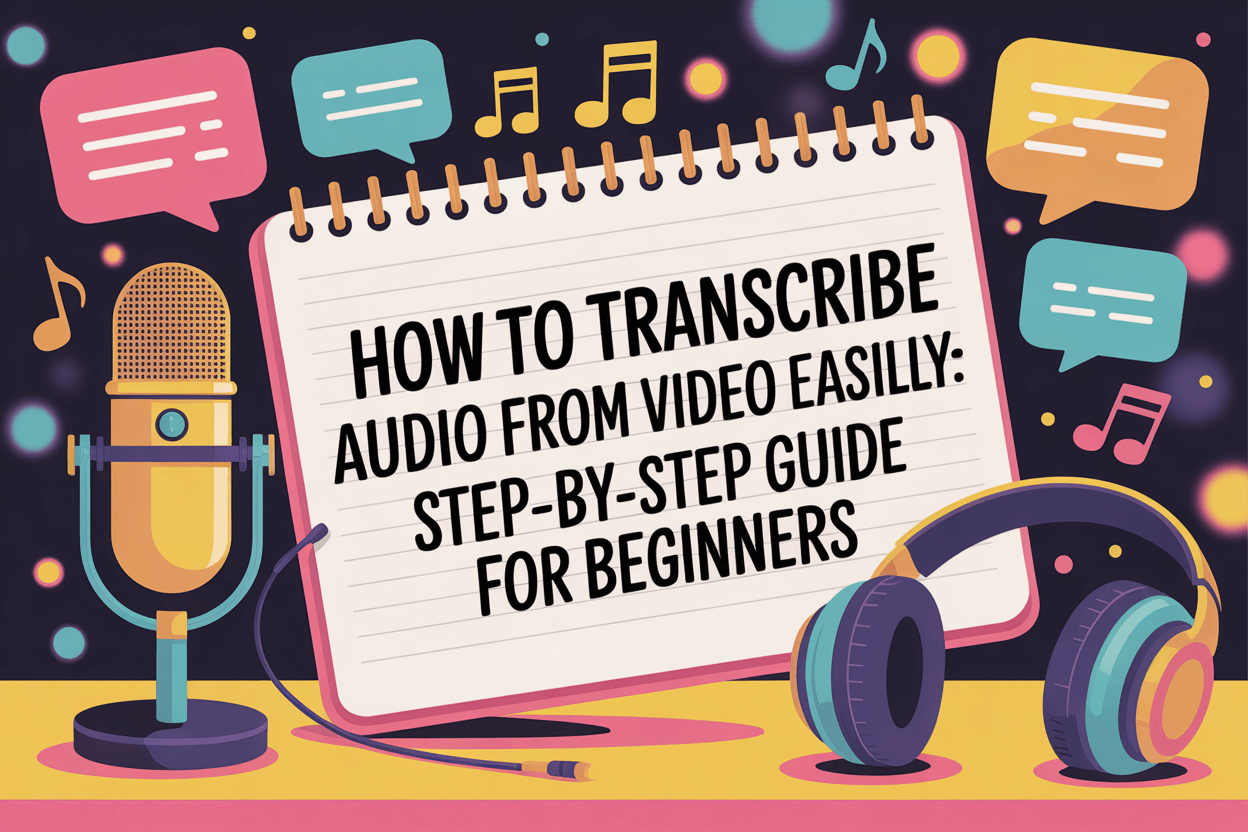إذا كنت تبحث عن أبسط طريقة لـ نسخ الصوت من الفيديو, يمكنك القيام بذلك في دقائق باستخدام أدوات النسخ عبر الإنترنت أو معالجات النصوص المدمجة أو برامج تحرير الفيديو. سواء كنت ترغب في إنشاء تعليقات توضيحية أو تحسين إمكانية الوصول أو إعادة توظيف المحتوى الخاص بك، ستجد الكثير من الطرق التي تناسب احتياجاتك ومستوى مهارتك.
فيما يلي، سنستكشف أفضل الخيارات لجعل عملية النسخ دون عناء - حتى لو كنت مبتدئاً تماماً.
إذا كنت تريد النسخ على جهاز iPhone والكمبيوتر, فومو خيار رائع.

1. لماذا يعد نسخ الصوت من الفيديو أمرًا مهمًا للمبدعين والشركات
يوفر تدوين مقاطع الفيديو الخاصة بك مزايا كبيرة - بدءًا من تعزيز تحسين تحسين محركات البحث وإمكانية الوصول إلى المحتوى إلى توفير الوقت أثناء تحرير الفيديو. لا يمكن لمحركات البحث قراءة الصوت، لكنها يمكن فهرسة النسخة النصية من المحتوى الخاص بك، مما يساعد على ظهور مقاطع الفيديو الخاصة بك في المزيد من نتائج البحث. علاوة على ذلك، تعمل النصوص النصية على تحسين الفهم، مما يجعل المحتوى الخاص بك أكثر شمولاً للأشخاص الذين يفضلون القراءة أو يعتمدون على التعليقات التوضيحية المغلقة.
نصيحة محترف: الدوران تحويل الصوت إلى نص مساعدتك في إعادة توظيف مقاطع الفيديو الطويلة بسرعة في مقالات المدونة أو الرسائل الإخبارية أو منشورات وسائل التواصل الاجتماعي.
2. أدوات عبر الإنترنت تقوم بنسخ الصوت تلقائياً من الفيديو
خدمات النسخ عبر الإنترنت هي الخيار الأسهل للمبتدئين لأنها تقوم بكل شيء نيابةً عنك. منصات مثل فومو, ريفرسايد, ترانسكربتورو إيفرنوت تسمح لك بتحميل ملفك والحصول على نسخة نظيفة وقابلة للتحرير في بضع دقائق.
خطوة بخطوة:
- ارفع الفيديو الخاص بك إلى خدمة عبر الإنترنت (مثل VOMO أو Sonix).
- انتظر بينما يقوم بمعالجة الملف وتحويله تحويل الكلام إلى نص.
- قم بتحرير النص وتصديره بالتنسيق المفضل لديك (TXT أو DOCX أو SRT).
تستخدم هذه الخدمات خاصية التعرف على الكلام المتقدمة لضمان دقة عالية. هذه الطريقة مثالية للمحترفين الذين يريدون نتائج سريعة دون تثبيت برامج إضافية.
3. كيفية استخدام البرامج المدمجة مثل مايكروسوفت وورد أو مستندات جوجل
إذا كنت تفضل الأدوات المجانية المستندة إلى المتصفح، فلديك بالفعل كل ما تحتاجه.
- مايكروسوفت وورد (نسخة الويب):
انتقل إلى الصفحة الرئيسية → الإملاء → النسخ, قم بتحميل ملف الفيديو الخاص بك، وسيقوم Word تلقائيًا باستخراج الصوت وفصل مكبرات الصوت وإضافة الطوابع الزمنية. - مستندات جوجل:
افتح مستند فارغ، اختر الأدوات → الكتابة بالصوت, ثم قم بتشغيل الفيديو الخاص بك في نافذة أخرى. سيقوم المستند بالتقاط كلامك ونسخه في الوقت الفعلي. قد تحتاج إلى إضافة علامات الترقيم يدوياً بعد ذلك.
تتطلب هذه الطريقة إعدادًا أكثر قليلاً، لكنها مجانية تمامًا ودقيقة بشكل مدهش - وهي مثالية للمقاطع القصيرة أو مقاطع الفيديو في الفصل الدراسي.
4. برنامج سطح مكتب احترافي للتحكم الكامل
إذا كنت تقوم بتحرير محتوى الفيديو بانتظام، فإن استخدام أدوات سطح المكتب يمنحك المزيد من القوة والمرونة.
- Adobe Premiere Pro: استيراد الملف، افتح ملف النص اللوحة، وحدد تسلسل النسخ. سينشئ Premiere نسخة كاملة متزامنة مع خطك الزمني. يمكنك حتى إنشاء تعليقات تلقائيًا.
- تحرير الترجمة الفرعية: أداة ويندوز مجانية تتضمن الهمس بالذكاء الاصطناعي لنسخ كل من ملفات الصوت والفيديو. مثالي لأي شخص يريد التحكم في المصدر المفتوح وغير المتصل بالإنترنت.
تعد خيارات سطح المكتب رائعة لمنشئي المحتوى الذين يرغبون في دمج النسخ مع سير عمل التحرير، خاصة عند إعداد ترجمات احترافية.
5. أفضل الممارسات لعمليات نسخ الفيديو الدقيقة والسريعة
لضمان أن يكون النسخ دقيقاً قدر الإمكان، ضع في اعتبارك أفضل الممارسات التالية:
- استخدم صوتاً واضحاً وعالي الجودة مع الحد الأدنى من التشويش في الخلفية.
- اختر برنامجاً يدعم لغتك ولهجتك.
- قم بمراجعة النص الذي تم إنشاؤه تلقائياً وتحريره للحصول على قواعد نحوية وقراءة مثالية.
- احتفظ بنصك النهائي للترجمة أو المدونات أو تحسين محركات البحث.
من خلال اتباع هذه الخطوات، يمكنك تحويل تحويل الفيديو إلى نص بنتائج ذات مستوى احترافي، حتى لو كنت قد بدأت للتو.
6. الأفكار النهائية: اختر الطريقة المناسبة لك
لا يجب أن يكون النسخ معقداً أو مكلفاً. بالنسبة للمهام السريعة، تُعد الأدوات المتاحة عبر الإنترنت مثل Transkriptor أو Riverside مثالية؛ وإذا كنت تفضل التحكم العملي، فإن Adobe Premiere Pro يوفر خيارات على مستوى الصناعة. حتى التطبيقات المجانية مثل Google Docs أو Word يمكنها التعامل مع الاحتياجات اليومية بفعالية.
أيًا كانت الطريقة التي تختارها، سيؤدي النسخ المتسق إلى تحسين ظهور المحتوى الخاص بك وإمكانية الوصول إليه وتفاعل المستخدم بشكل عام، وهو أمر ضروري للنجاح في عالمنا الرقمي اليوم.
Related Articles
- كيفية تحويل الصوت إلى صورة: دليل خطوة بخطوة
- كيفية تحويل الفيديو إلى صورة: دليل خطوة بخطوة
- كيفية تحويل MP4 إلى صورة: دليل مناسب للمبتدئين
- كيفية تحويل MKV إلى صورة: برنامج تعليمي خطوة بخطوة
- كيفية تحويل FLV إلى صورة: طرق سريعة وسهلة
- كيفية تحويل AVI إلى صورة: أفضل الأدوات والتقنيات
- كيفية تحويل MOV إلى صورة: الدليل الكامل لعام 2025
- كيفية تحويل M4A إلى صورة: نصائح تحويل مدعومة بالذكاء الاصطناعي
- كيفية تحويل MP3 إلى صورة: أدوات بسيطة عبر الإنترنت وغير متصلة بالإنترنت
- كيفية تحويل WAV إلى صورة: شرح أفضل الطرق المجانية